
・この記事は有料画像AIサービス「NobelAI」を使っております。NobelAIについて知りたい方は下記の記事を見てください。
・NobelAIは文章で画像を出力できるので、キャラクター名を入れればそれっぽい絵が出てくるのが特徴的です。しかし、90年代のアニメキャラはAIが理解できないようで、キャラクター名だけでは全く違う絵が出てしまいます。
・代表的な髪形やメガネ、目の色、髪の色などは要望満たした絵を出力してくれるのですが、「もみあげだけが長い髪」というようなメジャーではない表現で画像AIに指示をしてもその通りの髪形を出してくれません。
・画像AIには書き足し機能があるので、それを使って画像に髪を書き足し、AIで出力するやり方を説明します。
 パール♪ちゃん
パール♪ちゃん エルピープルの絵が欲しい!!
 パール♪くん
パール♪くん 文章だけで出しても全然それっぽい絵にならないよ・・・。
 パール♪ちゃん
パール♪ちゃん なんとかしなさい!!
 パール♪くん
パール♪くん わかったよぉ・・・
NobelAIについて知りたい方はこちら↓
AIが画像をかけるってどういうものなのか興味があったので、さっそくサブスクリプションに契約して画像を作るサービスを利用してみました。
NobelAIの画像書き足し機能を使ってみる
基本的に文章と元画像を取り込み画像を出力する方法を使っているのですが、どうしても自分が好きなキャラクターを出すことができないという問題がありました。
今回出してみたいキャラクターは機動戦士ガンダムZZのエルピー・プル
このキャラクターを出したいと思っています。

中央の少女がエルピープルです。
このキャラクターの特徴は「オレンジ色のショートカットでもみあげだけが長い」、「青い目」という特徴があります。
とりあえず文章で絵を出してみます。
出したいキャラクターの特徴をとらえた画像を出力する
私はNobelAIで一番高い25$のプランに加入しております。そのため、いい感じの画像が出るまで何度もリトライすることが可能です。
NobelAIの最高プランについてまとめた記事はこちら↓
NovelAIの一番高いプランに入ってしまった・・・。画像出力が基本仕様だと無料になるのが大きいです。今までは画像取り込みで出力をしていることが多かったんですが、やっぱり無料でできることを極めたい!っていうか安い!!ということを説明します。
NobelAIは一発でほしい絵が出ることなんてそうそうない。
リトライを繰り返して、欲しい絵を出していきます。
ここからはほしい画像を出力できるくらい呪文(コマンド)に精通していることを前提としています。
そもそも文章で絵を出すことがよくわかってない方はこちらを先に読んでください↓
NovelAIの元素法典についてと、使い方について。
今回のポジティブコマンドはこちらです。
winter dress,{{{Blue cute eyes}}},{{{cute Girl with straight orange colored hair and short cut with long fringe}}},{{masterpiece}}, {{{best quality}}}, {{ultra-detailed}}, {{illustration}},
ネガティブコマンドはこちらです。
,{{{{inaccurate limb}}}},longbody, lowres, bad anatomy, bad hands, missing fingers, pubic hair,extra digit, fewer digits, cropped, worst quality, low quality,{{{bad hands}}} ,{{{{{erotic}}}}},elegant, {{{{too much exposed skin}}}},lingerie,NO Smile,NO background
step:28 scale:11
scaleについて全く知らないという人はこちらを読んでください↓
NovelAIの大事な設定値であるscale値、デフォルトは11ですが、3-7に変えるとAIの裁量が増えて、いい感じの絵が出ることがあります。
ポジティブコマンドで、冬の衣装を着ている、青色のかわいい目、ストレートオレンジショートヘアーでもみあげだけ長いかわいい少女・・・をインプットしています。
出てくる絵はこのような絵なので、なかなか使える絵は出てきません。




一番最安値のプランの場合はこの時点で20Anlasがひつようになります。
100枚出したら500Anlas必要なので、へたな鉄砲も数うちゃ当たる戦法は使いにくいですよね・・・。ほしい絵を出すためには犠牲も必要なので、絵を出しまくりたいなら一番高いプランに変えることをお勧めします。
一番高いプランの場合は上記の画像はどれだけ出しても0Anlasです。
今回髪を追加する画像はこちらです。

丸いショートカットが欲しかったので、目などの細かい部分は気にしないことにします。
NobelAIの画像書き足し機能を使って、追加したい要素を加える
ここからは画像書き足し機能の説明となります。
出来上がる画像はこちらです。

ちょっとした手間でもみあげを追加できました。
このやり方を今から説明します。
画像書き足し機能のボタンを押す
ポジティブコマンドを入れるところの下にEdit Imageボタンがあるのでそれを押します。
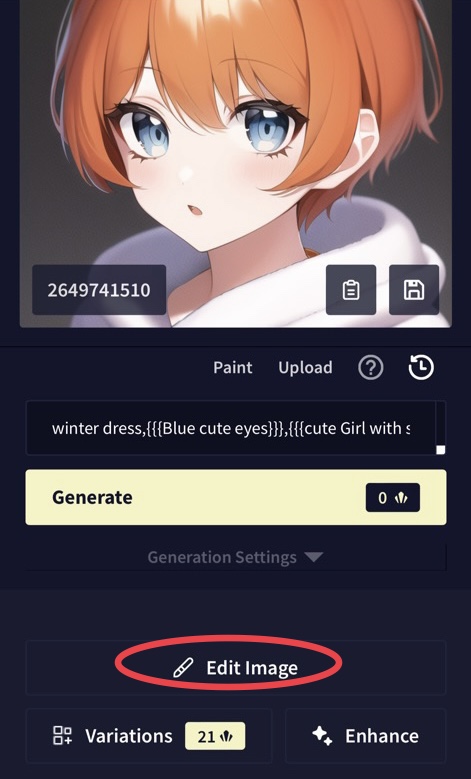
注意事項
NobelAIはしょっちゅうUI(ユーザーインターフェース)がかわるため、ボタンの位置などが変わっている場合があります。その場合は「Edit Image」をさがすか、鉛筆マークを探してみてください。
スポイトで書き足す部分の色を抜き取る
いきなり画像を描こうとしても色が黒色になっています。
それではAIも髪の毛を書き足してくれません。
まずはこちらのスポイトで書き足したい髪の色を抜き取りましょう。
赤丸のボタンをタップします。
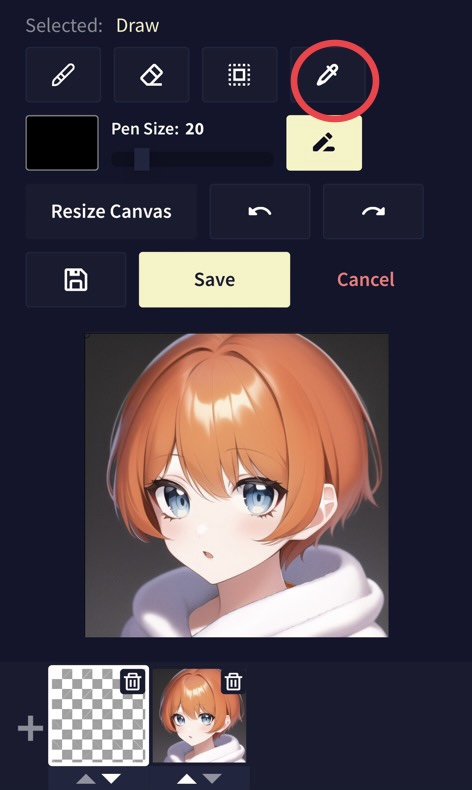
このように画面が変わります。
青丸のあたりをタップすると色を抽出できます。
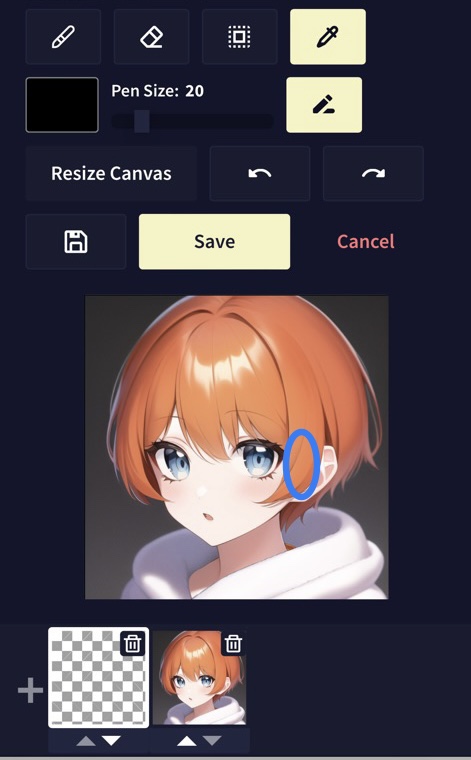
抽出すると、左の黒色だったところが抽出した色に変わります。
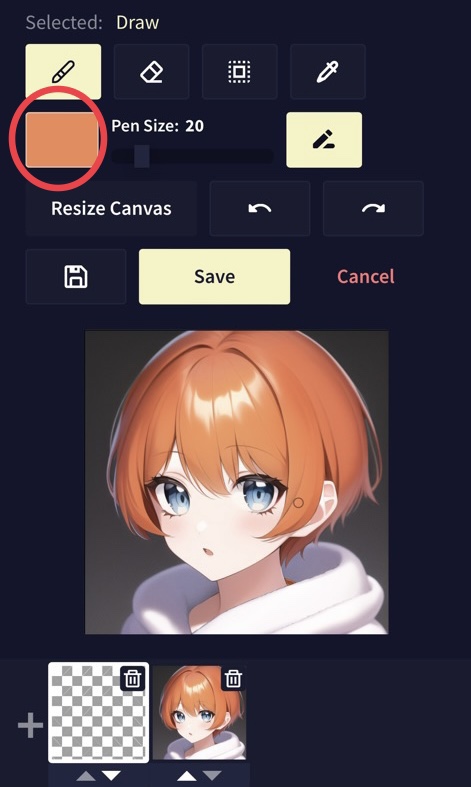
この時点で自動的にペンが選択されているので、このまま絵を書いていきます。
フリーハンドで絵髪を書き足す
書き足す髪の絵はフリーハンドで直接指先でタップして線を書いていきます。
ペンの大きさが大きい場合は色の横にある「Pen Size」でペンの大きさを変えることができます。
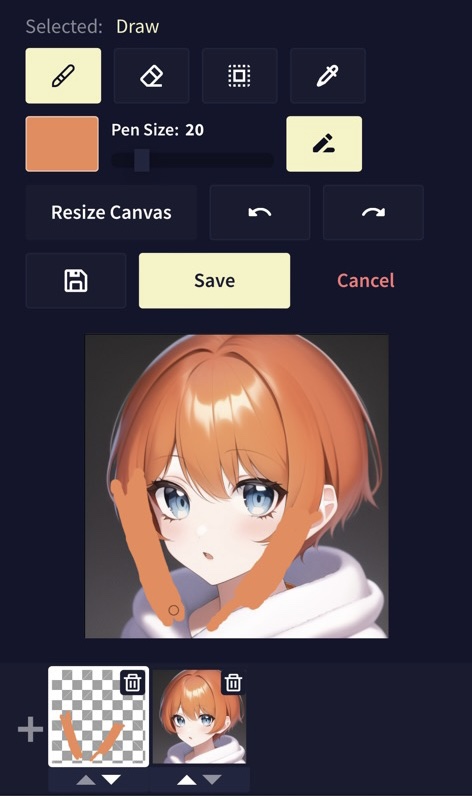
私は絵心がないので、かなり適当に書いています。
失敗したなーって思ったら「Resize Canvas」の「←」で一手戻ります、「→」で戻りすぎたときに一手進めれます。
ほしい色がない場合は、左上の色の表示されている部分をタップすると色を選べます。
右と左の髪で色を変えたい場合は、右を書いて、スポイトを選択してから左の髪の色を選択、それから書き足すという手段をとってもかまいません。
要素を書き足したら保存する
髪を書き足せたらこの画像を「Save」ボタンで保存します。
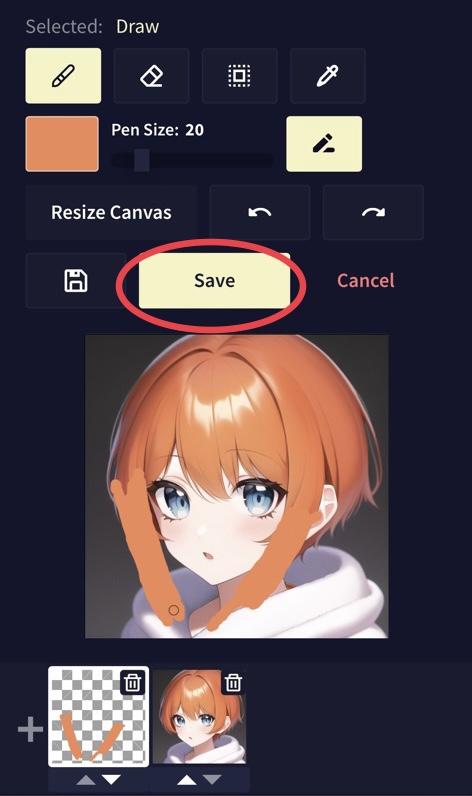
ここまでできたら画像から絵を描きだす方法と変わりません。
書き足した画像を元絵にして、新しい画像を出力する
画像出力は「noise」と「strength」の二つの要素を理解している必要があります。
わからない方で詳しく知りたい方はこちらを見てください。
NovelAIは簡単な文章で素早く高精細で高品質な絵を描いてくれます。しかし、画像を取り込み絵を出力する方法は設定値ややれることが多すぎてわかりにくいという問題があります。初心者でもわかりやすいNovelAIの解説を目指しこの記事を作成しました。
簡単に説明すると
strength:元の絵をどれくらい残すか(0.7の場合は元の絵を30%残して70%を変える
noise:新しい要素をどれくらい細かく書き加えるか、数値が高いほど新しい要素(ポジティブコマンド、ネガティブコマンド)が書き加えられる
設定値はここをいじって変更します。初期設定はstrength:0.7、noise:0.2になっています。
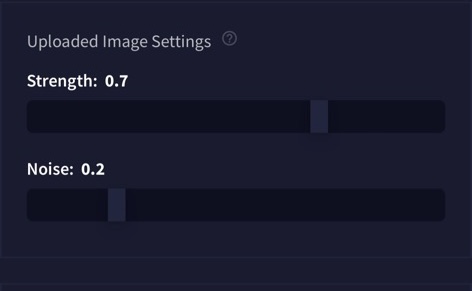
今回は付け足した髪をなじませてほしいのでコマンドは一切変えず、noise:0で固定して、strengthで調整をします。
strength:0.3で出力した場合
書き足した絵と変わらない絵が出てきます。
髪が全くなじんでいません。

ちなみに画像合成は一番高いプランでも2-4Anlasを消費します。無料ではできません。かかる費用(Anlas)はノーマルのプランと一緒です。
とはいえ、毎月10,000Anlasが付与されるのでめちゃくちゃ余るんですけどね・・・。
strength:0.5で出力した場合
0.5くらいはないと、髪に変えてくれません。

0.5だと表情は変わらず、髪に変えてくれます。
この辺の滑らかさは画像AIのすごいところです。
strength:0.7で出力した場合
元の画像は30%しか残ってないので、襟のあたりまで変えられてしまいました。
表情も若干変わっています。

個人的にはここまでできれば、エルピー・プルぽくなった!と満足できます。
髪を書き加えた場合はstrength:0.5~0.7くらいで調整するといいですね。


こんな感じで絵を変えることができます。
結構面倒と思ったり、むつかしいと思って触れてない人も多い機能と思いますが、使ってみると意外と簡単ですので、よかったら試してみてください。
画像AI(NobelAI)を使って好きなキャラクターを出すために画像を書き足し機能(paint機能)を使ったまとめ

・文章だけで思い通りの絵が出せない場合の苦肉の策です。
・paint機能は1から絵を描くこともできますが、元絵があるほうが簡単です。
・ネットで拾ってきた絵に描き加えて出すことや、有名人の写真を使って書き足すこともできますが、著作権的に危険なので私は文章から画像を出して、書き足したい要素を加えています。拾い物画像やソシャゲのキャプチャーなどを使って、元絵がわかる状態でSNSにアップすると炎上の元になるので気を付けてください。
便利な画像AI、とはいえ簡単に何でもできるわけではありません。
私もまだまだ研究不足なので、今後も研究していろいろな絵を出せるようにしていきます。
NovelAI関係の記事一覧
NovelAIについてや契約や解約、簡単な使い方を描いた記事↓
AIが画像をかけるってどういうものなのか興味があったので、さっそくサブスクリプションに契約して画像を作るサービスを利用してみました。
NovelAIの呪文をiPhoneの画像に記録する方法↓
NovelAIというちょっとしたキーワードを入れることで画像が生成されるサービスがあるのですが、AIを作るために入力したコマンドはサービス内では記録されません。画像とコマンドを紐付けたいのでiPhoneのキャプション機能を活用しました。
NovelAIは英語なので、girlやladyでAIがどのように判断するのかを調べた記事↓
NovelAIは英語で命令をしないといけないのでAIがどの言葉をどのように理解しているのか知ることで、好みの絵を出すことができないかと思い検証しました。
NovelAIで意外とむつかしいSDキャラの出し方↓
SDってどうやればかいてくれるんやー!!ってことで、Twitterを調べていたら興味深いツイートを見つけました。そしてその言葉がキーワードでした!!これであなたもSDキャラをAIで描かせれます。
NovelAIを無料で試したい人のためにTwitterで1回だけトライするキャンペーンを私がやっています↓
無料で使えないNovelAIなんですが、私がめんどくさくなるまで期間限定でTwitterで1枚だけ画像をお試しで出力すること行います。
英語表記で分かりにくいのでNovelAIをiPhoneの翻訳機能で日本語表記にしてみた↓
NovelAIは日本語版があればいいのですが、英語版しかないのでわかりにくいところが欠点です。iPhoneの画面翻訳機能を使って日本語表記にして使ってみました。
NovelAIの定番呪文である{masterpiece}(傑作), {high quality}(高品質), {highly detailed}(細かいところまで描画)は意味があるのかを調べてみた↓
NovelAIの定番呪文である{masterpiece}(傑作), {high quality}(高品質), {highly detailed}(細かいところまで描画)は意味があるのかを調べてみました。
NovelAIのすごいところとダメなところ5選↓
ということで、最近はやりのNovelAI diffusionですが、すごいところとダメなところをまとめます。 どういうものか知りたい方はこちらも参考になるので目を通してください↓ 画像AIのNovelAI diffusi …
海外のNovelAIを使っている有志が集まってできた最大の呪文書「元素法典」↓
NovelAIの元素法典についてと、使い方について。
元素法典を使って女性の肌の露出を抑えました、また画像取り込みについても詳しく説明↓
NovelAIは元素法典の出現で、いろいろできるようになりました。過去の出力した絵を使って、元素法典の法則を使いつつ物足りなかったところを修正しましょう。
NovelAIのありとあらゆる女性の髪形を英語で入力して反映するか試してみました。
NovelAIは呪文(コマンド)でAIに命令を出し、画像を出力します。当然ですが髪型も指定できますが、AIが理解してくれないと結果に反映されません。英語名の髪形を指示してちゃんと反映されるのかを検証しました。
NovelAIの呪文集である、元素法典の呪文は全く関係ない画像を使って出力すると効果倍増↓
元素法典の考え方はとても役に立っているのですが、元素法典に書かれている呪文を使っても元素法典にあるような絵にならないという問題がありました。画像を取り込むことで絵の雰囲気が変わり、無限にクリエイトできるようになったので報告します。
NovelAIの画像を取り込み画像を生成する方法をまとめました↓
NovelAIは簡単な文章で素早く高精細で高品質な絵を描いてくれます。しかし、画像を取り込み絵を出力する方法は設定値ややれることが多すぎてわかりにくいという問題があります。初心者でもわかりやすいNovelAIの解説を目指しこの記事を作成しました。
NobelAIの画風を変えたい場合はscale値が重要です↓
NovelAIの大事な設定値であるscale値、デフォルトは11ですが、3-7に変えるとAIの裁量が増えて、いい感じの絵が出ることがあります。
NobelAIン最高級プランオーパスを使ってみました↓
NovelAIの一番高いプランに入ってしまった・・・。画像出力が基本仕様だと無料になるのが大きいです。今までは画像取り込みで出力をしていることが多かったんですが、やっぱり無料でできることを極めたい!っていうか安い!!ということを説明します。
長文お付き合いありがとうございます。
本文は以上です。


























